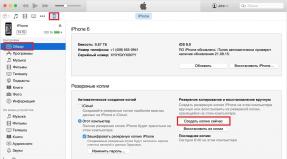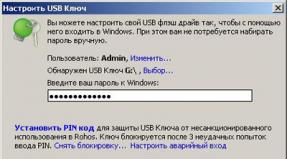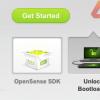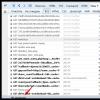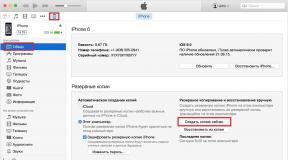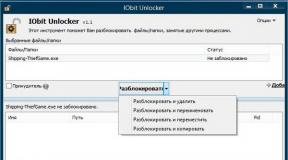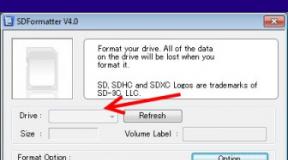Не хватает памяти на андроиде хотя место есть. Недостаточно памяти на Андроиде: способы очистки. Очистка кэш-партиции через режим Recovery
В этой инструкции подробно о том, что делать, если при скачивании какого-либо приложения для Android телефона или планшета из Play Маркет вы получаете сообщение о том, что не удалось загрузить приложение, так как недостаточно места в памяти устройства. Проблема очень распространена, а начинающий пользователь далеко не всегда может исправить ситуацию самостоятельно (особенно с учетом того, что фактически свободное место на устройстве есть). Способы в руководстве идут в порядке от самых простых (и безопасных), до более сложных и способных вызывать какие-либо побочные эффекты.
Прежде всего несколько важных моментов: даже если вы устанавливаете приложения на карту microSD, внутренняя память все равно используется, т.е. должна быть в наличии. Кроме этого, внутренняя память не может быть задействована вся до конца (требуется место для работы системы), т.е. Android будет сообщать о том, что недостаточно памяти раньше, чем ее свободный объем окажется меньше размера загружаемого приложения.
Примечание : я не рекомендую использовать для очистки памяти устройства специальные приложения, особенно те их них, которые обещают автоматически очищать память, закрывать неиспользуемые приложения и прочее. Самый частый эффект от таких программ - по факту более медленная работа устройства и .

Как быстро очистить память Android (самый простой способ)
Как правило, для начинающего пользователя, который впервые столкнулся с ошибкой «недостаточно места в памяти устройства» при установке Android приложения, самым простым и часто успешным вариантом будет простая очистка кэша приложений, который подчас может отнимать драгоценные гигабайты внутренней памяти.
Для того, чтобы очистить кэш, зайдите в настройки - «Хранилище и USB-накопители », после этого внизу экрана обратите внимание на пункт «Данные кэша ».

В моем случае - это почти 2 Гб. Нажмите по этому пункту и согласитесь на очистку кэша. После очистки, попробуйте загрузить ваше приложение снова.
Похожим способом можно очистить кэш отдельных приложений, например, кэш Google Chrome (или другого браузера), а также Google Фото при обычном использовании занимает сотни мегабайт. Также, если ошибка «Недостаточно памяти » вызвана обновлением конкретного приложения, следует попробовать очистить кэш и данные для него.
Для очистки, зайдите в Настройки - Приложения , выберите нужно приложение, нажмите по пункту «Хранилище » (для Android 5 и выше), после чего нажмите кнопку «Очистить кеш » (если проблема возникает при обновлении данного приложения - то используйте также «Очистить данные »).

Кстати, обратите внимание, что занимаемый размер в списке приложений отображает меньшие значения, чем тот объем памяти, который приложение и его данные фактически занимают на устройстве.
Удаление ненужных приложений, перенос на SD-карту
Загляните в «Настройки » - «Приложения » на вашем Android устройстве. С большой вероятностью в списке вы найдете те приложения, которые вам больше не нужны и давно не запускались. Удалите их.
Также, если ваш телефон или планшет имеет карту памяти, то в параметрах загруженных приложений (т.е. тех, которые не были предустановлены на устройстве, но не для всех), вы найдете кнопку «Переместить на SD карту ». Используйте ее для освобождения места во внутренней памяти Android.
Дополнительные способы исправить ошибку «Недостаточно памяти на устройстве»
Следующие способы исправления ошибки «недостаточно памяти » при установке приложений на Android в теории могут приводить к тому, что что-то будет работать неправильно (обычно не приводят, но все равно - на свой страх и риск), но являются достаточно действенными.
Удаление обновлений и данных «Сервисы Google Play» и «Play Маркет»
1. Зайдите в настройки - приложения, выберите приложения «
Сервисы Google Play
»
2. Зайдите в пункт «
Хранилище
» (при его наличии, иначе на экране сведений о приложении), удалите кэш и данные. Вернитесь к экрану информации о приложении.
3. Нажмите по кнопке «
Меню
» и выберите пункт «
Удалить обновления
».

4. После удаления обновлений, повторите то же самое для Google Play Маркет.
По завершении, проверьте, появилась ли возможность устанавливать приложения (если сообщат о необходимости обновить сервисы Google Play - обновите их).
Очистка Dalvik Cache
Данный вариант применим не ко всем Android устройствам, но попробуйте:
- Зайдите в меню Recovery (). Действия в меню обычно выбираются кнопками громкости, подтверждение - коротким нажатием кнопки питания .
- Найдите пункт Wipe cache partition (важно: ни в коем случае не Wipe Data Factory Reset - этот пункт стирает все данные и сбрасывает телефон ).
- В этом пункте выберите «Advanced », а затем - «Wipe Dalvik Cache ».
После очистки кэша, загрузите ваше устройство в обычном режиме.
Очистка папки в data (требуется Root)
Для этого способа требуется root-доступ , а работает он, когда ошибка «Недостаточно памяти на устройстве » возникает при обновлении приложения (причем не только из Play Маркет) или при установке приложения, которое ранее уже было на устройстве. Также потребуется файловый менеджер с поддержкой root -доступа.
- В папке удалите папку «lib » (проверьте, исправилась ли ситуация).
- Если предыдущий вариант не помог, попробуйте удалить всю папку /data/app-lib/имя_приложения/
Примечание : если уж у вас есть root, загляните также в data/log с помощью файлового менеджера. Файлы журналов также могут отъедать серьезное количество места во внутренней памяти устройства .
Непроверенные способы исправить ошибку
Эти способы попались мне на stackoverflow, но ни разу не были мною опробованы, а потому об их работоспособности судить не могу:
- С помощью Root Explorer перенести часть приложений из data/app в /system/app/
- На устройствах Samsung (не знаю, на всех ли) можно набрать на клавиатуре *#9900# для очистки файлов журнала, что также может помочь.
Это все варианты, которые я могу предложить на текущий момент времени для исправления ошибок Android «Недостаточно места в памяти устройства ».
Когда смартфон на андроиде пишет "память телефона заполнена" или "недостаточно места в памяти устройства", хотя вы уверены, что до этого состояния вы его не доводили самостоятельно, я рекомендую не играть в "морской бой", очищая все подряд, а сделать сперва анализ данных.
Анализ объема данных
Установите из Play Market приложение DiskUsage (надеюсь, пару мегабайт удастся найти в телефоне), откройте и нажмите "Карта памяти".
После анализа, масштабируйте карту данных и смотрите, что вы можете удалить.

Например, большие объемы данных могут скрываться:
- в папках мессенджеров (Viber, Telegram);
- папке DCIM и подпапке.thumbnails, если много фотографируете;
- в папке загрузки;
- приложениях и их кэше, и т.д.
В утилите DiskUsage, выбрав папку или файл, можно его тут же удалить (правый верхний угол "кнопка меню" - удалить).
Единственный минус, если это медиаконтент (фото, видео), его нельзя просмотреть. Для этого используйте стандартный файловый менеджер (альтернатива ES-Проводник и Total Comander) или приложения для просмотра фото.
Приложение дает нам полную картину содержимого смартфона, однако, его неудобно использовать для массового удаления файлов или кэшированных данных приложений.
Очистка кэшированных данных
Кэшированные данные приложений в большом количестве накапливаются в смартфон, когда активно используются программы. По сути - почти всегда. Очистить кеш можно стандартными средствами в настройках телефона или установив утилиту с такими же функциями.
Способ 1:

Совет! Используется смартфон с операционной системой Android 8.0 с надстройкой EMUI. В остальных версиях операционной системы функция очистки кэша может размещаться по другому. Детальный разбор полетов написан в статье: " ".
Способ 2:

Дополнительные возможности
Рутировать устройство, ради освобождения памяти я не рекомендую, особенно если смартфону несколько лет и стоит официальная прошивка. Лучше запомните следующее:
- Папка.thumbnails содержит эскизы фотографий, которые отображаются в системном приложении "Галерея". Если фотографию удалить, эскиз останется. После нескольких месяцев активного использования камеры, может накопится приличное количество эскизов, что кушают память гаджета. Статья " ", поможет разобраться в этом вопросе.
- Начиная с Android 6.0 появилась возможность объединить объем SD-карты с памятью смартфона. Эта фишка позволит полноценно устанавливать приложения на карту памяти. Чтобы это сделать, отформатируйте микро SD-карту и вставьте в смартфон. Система предложит вариант соединить хранилища данных в одно целое.
При попытке обновить установленное приложение или скачать новое из Play Market может появиться сообщение с предупреждением о том, что на вашем устройстве недостаточно свободной памяти для совершения операции. Это уведомление прерывает процесс, а возникнуть оно может как в том случае, если памяти действительно не хватает, так и тогда, когда на самом деле свободное место имеется в достаточном количестве.
Причины возникновения ошибки с памятью
Ошибка «На вашем устройстве недостаточно памяти» возникает в том случае, если файлы, которые нужно скачать для установки или обновления игры или приложения, весят больше, чем может поместиться в основной памяти вашего устройства. Но бывают случаи, когда эта проблема может возникнуть при достаточном количестве памяти.
При загрузке приложения Play Market пишет, что места на устройства не хватает
Как избавиться от ошибки
Узнать, достаточно ли у вас места, можно в настройках устройства, перейдя к разделу «Память». В нём описано, какая память является основной - память устройства или карта памяти, - сколько места занято и чем оно забито. Если вы убедились в том, что у вас недостаточно места, то его нужно освободить. По-другому избавиться от сообщения «Недостаточно памяти» не получится.
 В окне «Память» можно посмотреть, на что израсходовано место на устройстве
В окне «Память» можно посмотреть, на что израсходовано место на устройстве Учтите, если объём файлов, которые нужно загрузить из Play Market, даже ненамного меньше, чем у вас имеется, то ошибка равно может появиться, так как часть памяти всегда должна оставаться незанятой. Поэтому сводный объём памяти должен превышать размер загружаемого приложения на несколько мегабайт.
Очищение через настройки
Чтобы очистить память телефона через «Настройки»:

Очистка памяти вручную
Ручная очистка - это удаление всего, что только можно удалить. Посмотрите, какие приложения вы не используете. Медиафайлы - такие, как музыка, фотографии и т. п., - можно перенести на карту памяти или сторонний носитель.
 Удаляем лишние файлы из памяти устройства
Удаляем лишние файлы из памяти устройства Удобнее всего проверять память устройства через проводник: откройте любой файловый менеджер, имеющийся на устройстве, и открывайте поочерёдно все папки, удаляя лишние файлы. Но учтите, что стирать можно только те элементы, которые загрузили вы. Ни в коем случае не трогайте системные файлы, это приведёт к поломке устройства.
Автоматическое очищение памяти
Очистить устройство от временных, зависших и битых файлов можно в автоматическом режиме, если воспользоваться одной из сторонних программ, предназначенных для этого. Например, можно скачать бесплатную версию CCleaner из Play Market и очистить память устройства от всего ненужного, нажав только кнопку «Очистить». Сканирование нужно проводить каждый раз, когда вам понадобится свободное место, так как лишние файлы со временем снова накапливаются.
 Удаляем лишние файлы через CCleaner кнопкой CLEAN
Удаляем лишние файлы через CCleaner кнопкой CLEAN Видео: различные способы очистки памяти на Android
Ошибка появилась, но место есть
Бывают случаи, когда сообщение о нехватке места появляется, а свободная память на самом деле есть. Учтите, что на некоторых устройствах память может быть разделена, то есть не всё свободное место отдаётся под приложения. Но если вы уверены, что памяти хватает, значит, дело в приложении Play Market, которое неправильно получает информацию об устройстве. Чтобы исправить это, нужно в первую очередь перезагрузить устройство. Если не поможет, выполнить следующие действия:
- Находясь в настройках системы, разверните вкладку «Приложения».
 Открываем вкладку «Приложения» в «Настройках»
Открываем вкладку «Приложения» в «Настройках» - Перейдите к разделу «Все» и отыщите в нём Play Market.
 Открываем информацию о Play Market в «Приложениях»
Открываем информацию о Play Market в «Приложениях» - Остановите его, очистите кэш и данные. После этого снова перезагрузите устройство и проверьте, пропала ли ошибка.
 Останавливаем приложение, очищаем его кэш и данные, перезагружаем
Останавливаем приложение, очищаем его кэш и данные, перезагружаем - Если ошибка не исчезла, то проделайте те же самые действия с Google Service Framework и «Сервисами Google Play». Эти два приложения можно найти в том же списке «Все».
 Сбрасываем сервисы, относящиеся к Play Market - Google Services Framework и «Сервисы Google Play»
Сбрасываем сервисы, относящиеся к Play Market - Google Services Framework и «Сервисы Google Play» - После этого вернитесь к Play Market и удалите обновления, откатив его тем самым до изначальной версии. Когда вы подключитесь к сети Wi-Fi, магазин автоматически обновит себя до последней версии. Перезагрузите устройство: теперь ошибка не возникнет.
 Удаляем обновления магазина аналогичной кнопкой в меню приложения
Удаляем обновления магазина аналогичной кнопкой в меню приложения
Видео: как устранить ошибочное распознание памяти
Ошибка «Не хватает памяти» вне Play Market
Бывают случаи, хоть и редко, когда подобная ошибка о нехватке памяти возникает вне магазина, например, при установке какого-либо приложения из apk-файла. Если у вас действительно нет свободной памяти, отведённой под приложения, то следуйте инструкциям, описанным выше.
Если же вы уверены, что место есть, а эта ошибка возникает не только с одним приложением, а во всех случаях, то это говорит о повреждении системных файлов. Лучший выход - скопировать всю важную информацию с устройства на сторонний надёжный носитель и выполнить откат устройства к заводским настройкам.

Видео: сброс настроек до заводских
Как не столкнуться с подобной проблемой в будущем
Чтобы не столкнуться с ошибкой «Недостаточно места» в будущем, нужно следовать следующим правилам:
- следите за тем, на что уходит память вашего устройства;
- очищайте временные файлы и кэш раз в несколько недель;
- удаляйте приложения только корректным способом, а не стирая файлы, к ним относящиеся: неправильное удаление приведёт к тому, что в файловой системе останется много зависших элементов от удалённой программы;
- не перегружайте память лишними приложениями и играми.
Вы столкнулись с ошибкой, когда на вашем устройстве не хватает памяти для совершения какого-либо действия - сначала удостоверьтесь в наличии памяти, и если её действительно не хватает, сбросьте настройки Play Market и всех сервисов, к нему относящихся. Если ошибка возникла вне магазина, сбросьте настройки устройства, предварительно создав резервную копию информации, хранящейся в системе.

Память – штука хрупкая. И даже умным электронным системам бывает иногда сложно справляться с огромными потоками информации, которые через них проходят. Представьте, каково программе Play Market: места в телефоне или планшете не так уж и много, а запросы пользователей – безграничны. В конечном счете, может возникнуть проблема, когда при загрузке очередного приложения, ваш Плей Маркет пишет: «недостаточно места в памяти устройства Android». Как быть и что делать?
Недостаточно памяти: Плей Маркет выдает ошибку
Для начала стоит проверить объем доступной памяти – вполне вероятно, что для скачивания приложения из Плей Маркет недостаточно местана самом гаджете. Зайдите в Настройки и проверьте состояние памяти устройства.

Если память и вправду забита под завязку, мужественно и оперативно беремся за чистку.

Контролировать состояние памяти телефона очень удобно с помощью специальных приложений. Они позволяют чистить кэш, удалять временные файлы, отслеживать, какие приложения долго не используются, помогают оптимизировать работу программ и т.д. Словом, облегчают трудную и хлопотную жизнь Андроид-пользователя. Их можно скачать с Маркета, как любое другое приложение.
Одна из самых ходовых программ – это Clean Master . У неё простой интерфейс и заботливый инструментарий, который и мусор почистит, и лишние файлы уберет, и проследит, чтобы вы не забыли «генеральную уборку» провести. В общем, будет добросовестно поддерживать порядок на вашем устройстве. Также можно пользоваться СCleaner, Smart Manager, All-In-One Toolbox и др. Будьте внимательны, когда проводите с помощью этих приложений расширенную очистку. Удаляйте только ненужные файлы и программы.
Плей Маркет пишет «недостаточно памяти», но места на телефоне вполне хватает. Почему?
Если места в памяти телефона достаточно, но при попытке скачивания Плей Маркет все равно выдаёт ошибку, то это уже косяк самого приложения. Такое случается довольно часто. К счастью, умные люди нашли способ устранения этой проблемы. Схема несложная.
Идем в Настройки/Приложения. Находим Play Market и открываем его. Здесь отображается информация о программе и памяти, которую она использует. Тут же есть кнопка «Очистить кэш».

Жмем. Без сожаления стираем данные о приложении, а заодно удаляем обновления. Быстренько перезагружаем гаджет и запускаем Плей Маркет снова. Значок и интерфейс приложения преобразятся – это нормально. Теперь все выглядит так, как это было в старой версии программы, но по сути ничего не поменялось. Вы точно так же можете воспользоваться поиском, чтобы найти то злополучное приложение и загрузить.
В том случае, если и после описанных выше манипуляций Плей Маркет отказывается сотрудничать, можно прибегнуть к более радикальным мерам. Для этого нужно выключить устройство и включить его снова, удерживая одновременно кнопку громкости. Дальше выберите Wipe cache partition, а потом категорию Advanced и пункт Wipe Dalvick Cache (Подробнее эта процедура описана ).
Теперь все должно заработать, ибо в противном случае придется делать сброс до заводских настроек , а это уже процедура поболезненней. Так что будем надеяться, до этого не дойдет.
Собственно, все. Блюдите свои гаджеты в чистоте и порядке. А на Плей Маркет не обижайтесь – с кем не бывает.
Про другие ошибки Плей Маркета вы можете прочесть .
С проблемой переполненной памяти сталкиваются многие владельцы устройств на платформе Android.
Вроде пользовательских файлов сохранено немного, но накопитель все равно забит. Причин такой проблемы существует несколько - рассмотрите каждую из них.
Но сначала ремарка для начинающих пользователей. Самые большие объемы памяти, как правило, занимают видеоролики. Рекомендуем зайти в «Галерею» и проверить смартфон на предмет ненужных материалов. Невостребованные ролики, скачанные фильмы, обрезки видео - все это скапливается в файловой системе и занимает память. Удалите ненужные видеоролики, фотографии и другие данные, загруженные с WhatsApp или других приложениях и мессенджеров. Они сохраняются в отдельную папку, расположенную в DCIM.
Очистка кэша телефона
Первым делом, нужно почистить кэш на Android-смартфоне. Существует несколько способов чистки. Начнем с базовых настроек:
- Откройте настройки смартфона.
- Зайдите в раздел «Память» или «Хранилище».
- Выберите раздел «Данные кэша» и нажмите кнопку «Удалить кэш».
- Далее нажмите «ОК» для полной очистки.
Также кэш-память на Android чистится через (которые в последнее время ). Вот способ очистки на примере утилиты CCleaner (программа доступна в Google Play). После ее установки выполните следующий алгоритм действий:
- Зайдите в приложение, выберите опцию «Очистка кэша и памяти» и нажмите на кнопку «Анализ».
- После завершения сканирования системы отметьте галочкой опцию «Кэш» и выберите «Очистить».
- Кэш, временные файлы и прочий мусор автоматически удаляются с телефона.
Если остались вопросы, обязательно изучите более подробную . Отметим, что один из самых действенных методов очистки кэш-памяти - в .

Очистка ненужных файлов
Большие объемы нежелательных данных чаще всего скапливаются в папках загрузки или мессенджеров, а также в скрытой директиве.thumbnails. Рекомендуем провести тщательный анализ файловой системы. Для этой операции подойдет анализотор дисков DiskUsage, который также загружается из Google Play.
После установки зайдите в программу и выбреете опцию «Карта памяти». Тут собраны все данные, которые есть на устройстве. Выберите ненужный файл и удалите его. Для этого зайдите в меню в верхнем углу экрана и нажмите кнопку «Удалить».

DiskUsage подходит для «поштучного» удаления файлов и анализа дискового пространства, но приложение неудобно для массового очищения системы. Также здесь не получится просмотреть медиафайлы - для этого рекомендуется использовать какой-нибудь проводник или .
Удаления файлов из скрытой папки.thumbnails
Находится в папке DCIM - в галерее, где хранятся фотографии и видеоролики. В.thumbnails сохраняются эскизы медиафайлов, чтобы в дальнейшем смартфон мог быстрее подгружать плитки-миниатюры. Со временем накапливается несколько гигабайт эскизов, особенно если владелец устройства любитель делать снимки или снимать видео.
Например, на одном из смартфонов редакции хранится 500 фотографий. Размер папки с миниатюрами.thumbnails составляет 1 ГБ. Это пространство можно легко освободить.

Так как директива.thumbnails по умолчанию скрыта, через галерею зайти в нее не получится. Для диагностики и удаления эскизов рекомендуется скачать приложение Total Comander. Далее нужно выполнить следующие действия:
- Зайдите в установленное приложение Total Comander и найдите там папку.thumbnails (она находится в папке DCIM).
- Под перечнем сохраненных миниатюр в левом нижнем углу экрана есть кнопка «Выделить» - нажмите ее.
- Затем нажмите на крестик внизу панели, чтобы удалить существующие эскизы.


Единственный недостаток в такой операции - теперь миниатюры будут подгружаться чуть медленнее. После очистки папки.thumbnails устройство снова начнет создавать новые эскизы. Чтобы это предотвратить, потребуется блокировка создание эскизов.
Как заблокировать создание эскизов?
Чтобы не удалять содержание папки.thumbnails постоянно, выполните следующие действия:
- Удалите папку.thumbnails и подключите смартфон к ПК.
- На компьютере создайте пустой текстовый файл и укажите для него имя .thumbnails (убедитесь, что название папки прописано точно).
- Далее этот файл переносится на телефон в папку DCIM.
Теперь сохранение эскизов прекратится, так как система не сможет создать новую директиву .thumbnails , поскольку в гаджете уже существует папка с аналогичным названием. Если по какой-то причине этот метод не сработал, проделайте те же действия, но вместо .thumbnails , укажите пустому текстовому файлу имя .nomedia .
Карта памяти
Логичным и самым простым решением проблем с нехваткой памяти является покупка карты памяти (если в смартфоне есть соответствующий разъем). При установке microSD на некоторых устройствах потребуется ее активация, потому что по умолчанию телефон так и продолжит сохранять файлы во внутреннею память. Зайдите в раздел «Память/Хранилище» и поставьте маркер возле опции «Карта памяти».

Нужно отметить, что в смартфонах на свежих версиях Android есть возможность объединения внутреннее хранилище с картой памяти. В таких случаях смартфон сам предложит произвести соединение после установки карты.
Сброс настроек
Самым радикальным методом решения всех системных проблем является полное форматирование или сброс гаджета до . Этот метод рекомендуется использовать в случаях, когда простые способы решения проблемы не принесли желаемого результата.
Для возвращения смартфона к заводским настройкам выполните следующие действия:
- Зайдите в настройки и выберите опцию «Восстановление и сброс».
- Здесь могут быть два варианта: сброс без потери данных и сброс совместно с полным форматированием накопителя. Выберите второй вариант.
- Далее нажмите «Сбросить настройки» и ждите завершения процедуры.
Итоги
Проблемы с памятью бывают разными, как и их решения. Начните диагностику системы с выполнения самых простых действий и удаления ненужных игр, приложений, фотографий, видео и других файлов. Не забудьте добавить карту памяти, очистить кэш и папку .thumbnails . Если это не поможет, пробуйте более радикальные меры.
Читайте также...
- Модуль компрессии в битрикс Все CSS-файлы необходимо размещать в начале страницы
- Нейронные сети: практическое применение
- FVD Suite — Качает Всё! Ну или почти всё…. Красивые, функциональные и очень удобные визуальные закладки в Mozilla Firefox и Google Chrome Что представляет собой данный формат
- NET Framework у Вас установлены и где их скачать